Cómo reparar el error de datos (comprobación de redundancia cíclica) de forma fácil y rápida

Descarga y actualización de controladores AMD RX 580 en Windows 10 (fácilmente)
7 enero, 2022
Cómo arreglar Network Discovery está desactivado en Windows 10 y 11
8 enero, 2022Cómo reparar el error de datos (comprobación de redundancia cíclica) de forma fácil y rápida
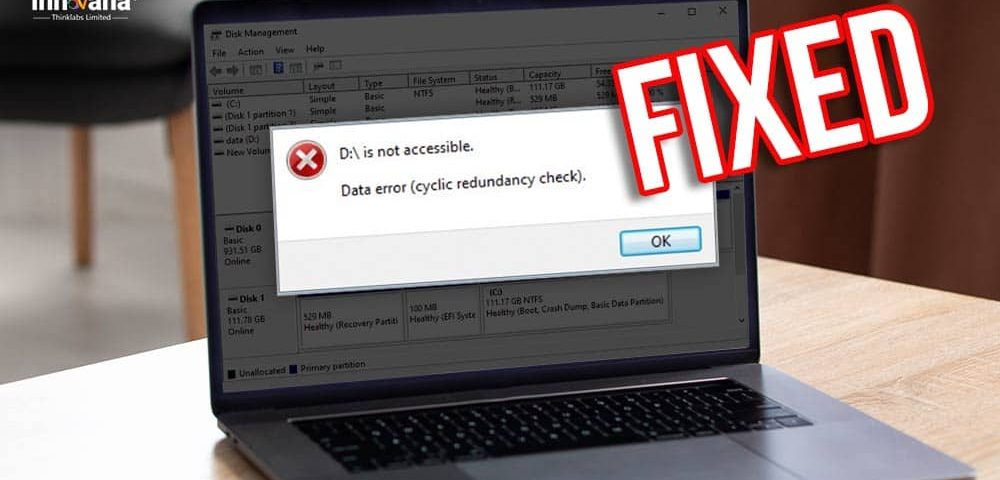
Si desea inicializar el disco y reparar el error de datos (comprobación de redundancia cíclica) en el disco externo de Windows 10, lea este artículo para saber cómo hacerlo en el maneras más fáciles posibles.
La verificación de redundancia cíclica (CRC) es un método que se usa para encontrar errores que ocurren en los datos digitales. Muestra cambios accidentales que ocurren en datos sin procesar presentes en dispositivos de almacenamiento como unidades de disco duro. Si obtiene este error, puede temer perder datos.
Pero no hay necesidad de preocuparse, ya que esta publicación comparte cómo corregir este error para evitar la pérdida de datos.
Sin embargo, antes de saltar a las soluciones a este problema, primero comprendamos este error con un poco más de detalle.
¿Qué es un error de datos?
Como dijimos al comienzo de este artículo, Cyclic Redundancy Check es un código de detección de errores que se usa en la verificación de datos. Identifica que algo no está bien con su disco duro o archivos.
Hablando de las causas de este error, múltiples problemas pueden generarlo. Echemos un vistazo a ellos.
¿Qué causa el error de datos en la verificación de redundancia cíclica?
A continuación se presentan algunas de las razones más comunes del error de datos Cyclic Redundancy Check en Windows 10.
- Cortes repentinos de energía
- Extracción incorrecta del disco USB
- Ataques de virus y malware
- Dispositivos de almacenamiento en exceso
- Daños en el disco duro
- Entorno inadecuado
Después de conocer el significado de este error y sus causas, analicemos cómo solucionar la verificación de redundancia cíclica.
Correcciones para el error de datos Verificación de redundancia cíclica
Puede aplicar estas soluciones para corregir el error de datos en Windows 10.
Corrección 1: Realizar escaneo CHKDSK
El comando CHKDSK verifica la integridad del disco duro y soluciona varios problemas del sistema, como el error de datos Cyclic Redundancy Check. Por lo tanto, a continuación se detallan los pasos para ejecutarlo.
- Usando la barra de búsqueda de su computadora, busque y abra Símbolo del sistema como administrador.
- En la línea de comando, ingrese chkdsk X: /f. Aquí, X es la letra de su disco duro o dispositivo de almacenamiento.
- Presione Ingrese para ejecutar el comando.
- Espere hasta que el comando CHKDSK se ejecute por completo.
Corrección 2: Ejecutar escaneo SFC
Un escaneo SFC o System File Checker repara los archivos de su sistema operativo para corregir el error de datos Cyclic Redundancy Check. Por lo tanto, a continuación le informamos los pasos para ejecutarlo.
- Inicie el Símbolo del sistema como administrador.
- Ingrese sfc/scannow en el símbolo del sistema y presione Enter.
- Espere a que concluya el proceso de escaneo.
Solución 3: recuperar los datos
Como último recurso, puede recuperar sus datos del disco duro en el que está experimentando el error de datos. Para hacerlo, puede recibir ayuda de uno de los mejores programas de recuperación de datos disponibles actualmente. Estos programas vienen cargados de funciones, como la recuperación de archivos eliminados, la vista previa de archivos antes de recuperarlos, etc.
Soluciones finales para error de datos (comprobación de redundancia cíclica)
A través de esta publicación, discutimos cómo solucionar el error de datos Cyclic Redundancy Check en Windows 10. Puede aplicar las soluciones anteriores para resolver el problema y evitar que sus datos se pierdan para siempre.
Si conoce otras formas mejores de corregir este error en un disco duro externo, infórmenos a través de la sección de comentarios a continuación.
Para obtener más información sobre cómo resolver otros problemas informáticos, esté atento a este blog .

